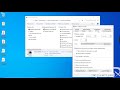Come sostituire il pulitore della cinghia di trasferimento per le stampanti Xerox Workcentre
Trovato il: 21-04-2023
Come sostituire il pulitore della cinghia di trasferimento per le stampanti Xerox Workcentre - Il video mostra come sostituire il pulitore della cinghia di trasferimento per le stampanti Xerox Workcentre 7425, 7428, 7435, 7525, 7530, 7535, 7545, 7556. Il presentatore, Richard Collins, spiega che se si riceve un messaggio di errore che indica la necessità di sostituire il pulitore, è necessario aprire la porta anteriore, spostare il dispositivo a destra e girare una manopola per estrarre il vecchio pulitore. Successivamente, è possibile sostituirlo con uno nuovo, avvitare il dispositivo e chiudere la porta anteriore. Infine, è necessario reimpostare il contatore di sostituzione del pulitore attraverso il menu della stampante. Richard Collins offre anche la possibilità di acquistare parti e pezzi per la stampante chiamando la sua azienda a Oklahoma City.
Dal canale Youtube aaronbcollins2.
Vediamo passo dopo passo...
1. Come sostituire il transfer belt cleaner nelle stampanti Xerox workcenter 75, 74 e 78 series
Richard Collins di Oklahoma City spiega come sostituire il transfer belt cleaner nelle stampanti Xerox workcenter 75, 74 e 78 series. Se si riceve un messaggio di errore che indica la necessità di sostituire il transfer belt cleaner, basta aprire la porta anteriore, spostare la leva a destra, girare la manopola per far uscire il vecchio cleaner, sostituirlo con il nuovo e riavviare la macchina.
2. Contattare l'azienda di Richard Collins per altre parti o pezzi per la stampante
Il processo può essere un po' disordinato, ma una volta sostituito il cleaner, la macchina funzionerà come nuova. Se si hanno bisogno di altre parti o pezzi per la stampante, si può contattare l'azienda di Richard Collins a Oklahoma City.
3. Resettare il contatore della macchina dopo aver sostituito il transfer belt cleaner
Dopo aver sostituito il transfer belt cleaner, è importante resettare il contatore della macchina per indicare che la sostituzione è stata effettuata. Per farlo, basta andare su "machine status", selezionare "supplies", toccare il pulsante "transfer belt cleaner" e premere il pulsante "reset counter".
4. Invito di Richard Collins a contattare la sua azienda per assistenza sulla stampante Xerox workcenter
In questo modo, la macchina sarà pronta per essere utilizzata nuovamente. Richard Collins invita tutti coloro che hanno bisogno di assistenza per la loro stampante Xerox workcenter a contattare la sua azienda a Oklahoma City.
Informazioni generate automaticamente sulla base di fonti esterne da sistemi di AI e che potrebbero in alcuni casi risultare inacccurate o errate (vedi le fonti)
Altri video correlati
Xerox 3335 - Il video riguarda l'installazione della stampante Xerox WorkCentre 3335 e 3345 per la stampa e la scansione wireless su laptop/PC con sistema operativo Windows e telefoni Android.
Xerox Serie D - Il video presenta la stampante e copiatrice/stampante della serie D di Xerox come una soluzione ideale per le organizzazioni che producono elevati volumi di documenti.
Xerox B230 - Il video mostra come disimballare e assemblare la stampante Xerox B230.
Xerox B225 - Il video mostra come disimballare e assemblare la stampante multifunzione Xerox B225.
Xerox® C235/B225/B235 - Il video mostra come scaricare e installare il driver di stampa per le stampanti Xerox® C235/B225/B235 e C230/B310/B230 su un computer Windows.
Xerox Xerox - Il video mostra il modo migliore per installare la stampante Xerox su un desktop Windows.
Xerox - Il video parla di una stampante laser a colori compatta e domestica, la Xerox Phaser 6000, che ha catturato l'attenzione dell'autore per le sue caratteristiche positive e negative.
Xerox - Il video mostra come riparare un problema comune in una macchina Xerox, ovvero l'ADF (Alimentatore Automatico di Documenti) che non si chiude correttamente.
Xerox Phaser 6180/6280 - Il video riguarda la riparazione e sostituzione dell'unità di trasferimento della stampante Xerox Phaser 6180/6280.
Xerox Phaser 3435 - Il video mostra come risolvere un problema comune di inceppamento sulla stampante Xerox Phaser 3435, in particolare sull'unità fronte-retro.
Xerox Versalink C7025 - Il tutorial mostra come sostituire la vaschetta di recupero e il tamburo della stampante Xerox Versalink C7025.
Xerox AltaLink C8070 - Questo tutorial mostra come configurare una stampante multifunzione Xerox AltaLink C8070 per eseguire scansioni e stampe da dispositivi mobili iOS o Android.
Xerox WorkCenter 3335 - Questo tutorial mostra come disattivare la stampa di pagine inutili e come resettare la password di una stampante Xerox WorkCenter 3335.